Установка в Windows
Устанавливаем
Если вы в среде Windows 10, то 32-битная версия MuseScore может быть установлена из Windows Store (Магазин Windows). Нажимая сюда вы откроете станицу MuseScore в магазине Windows. Здесь вам нужно всего лишь нажать Get the app (Получить приложение) > и MuseScore будет скачан, установлен и автоматически обновлен.
Либо вы можете взять установочный файл для Windows со страницы download (загрузки) на сайте MuseScore. Нажмите на на ссылку что бы начать загрузку (сделайте выбор между 64-битной или 32-битной версиями). Ваш Интернет-браузер попросит подтвердить хотите ли вы скачать данный файл. Нажмите Save File (Сохранить Файл).
Когда файл скачается сделайте двойной клик на нём, чтобы начать установку. Перед началом установки Windows может запросить вас в окне безопасности подтвердить данное действие. Нажмите Run (Запустить) чтобы продолжить.
Теперь начнется процесс установки.

Если вы нажмете Cancel (Отмена), сейчас или позже, то вы уведите:

Если же вы кликните Next (Далее) что бы продолжить, то мастер установки покажет лицензионные условия для бесплатной программы .

Прочитайте лицензионные условия и удостовертесь стоит ли отметка в квадратике рядом с "I accept the terms in the License Agreement (Я принимаю условия Лицензионного Соглашения)", потом нажмите кнопку Next (Далее) чтобы продолжить. После этого программа установки спросит вас подтвердить место, куда будет установлен MuseScore.
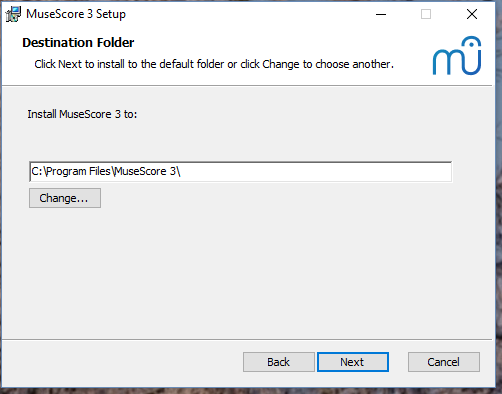
Если вы устанавливаете более новую версию MuseScore, но желаете сохранить также старую версию на вашем компьютере, тогда вы должны поменять папку установки (обратите внимание, что MuseScore 3 может сосуществовать с MuseScore 2 и 1 без внесения каких-либо изменений). Если же вы не хотите этого, то нажмите Next (Далее) что бы продолжить.

Нажмите Install (Установить) чтобы продолжить.
Подождите несколько минут чтобы мастер установки установил необходимые файлы и настройки. Вы увидите

и в конце

Нажмите Finish (Закончить) что бы выйти из программы установки. Вы можете удалить скачанный файл программы установки.
Запуск MuseScore
Что бы запустить MuseScore из меню, выберите Start (Начало)→All Programs (Все программы)→MuseScore 3→MuseScore 3.
Для продвинутых пользователей: "Тихая" установка не требующая вашего участия
-
Вы можете установить MuseScore в "тихом" режиме с помощью следующих команд
msiexec /i MuseScore-X.Y.msi /qb-
Удаление программы
Вы можете удалить MuseScore из меню если выберете Start (Пуск)→All Programs (Все программы)→MuseScore 3→Uninstall MuseScore (Удалить MuseScore); Или через Панель управления Windows. Обратите внимание, что данное действие не удалит ни ваши партитуры, ни настройки MuseScore.
Устранение проблем
Программа установки может блокироваться системой. Если вы не можете установить MuseScore, то нажмите правой кнопкой мыши на скачанный файл и выберите Properties (Свойства). Если вы видите сообщение "This file came from another computer and might be blocked to help protect this computer" (Данный файл получен с другого компьютера и может быть заблокирован с целью защитить ваш компьютер), то нажмите "Unblock (Разблокировать)", "OK" и снова сделайте двойной клик на скачанном файле.